你的电脑有没有无缘无故的多出很多软件?是不是总会弹出广告?是不是有些软件无法卸载?要是遇到这些情况,那八成是因为电脑被捆绑了流氓软件,想要清除这些流氓软件,常规的卸载和删除方法很难达到成效,不要急,今天小编就给大家分享一种用电脑自带工具处理流氓软件的方法,电脑上有流氓软件的小伙伴可以通过这种方法进行删除,不确定有没有的小伙伴,也可以用这种方法进行检测,话不多说,一起来看看吧。

1. 打开电脑后,同时按住Win+R组合键,调出‘运行’对话框;
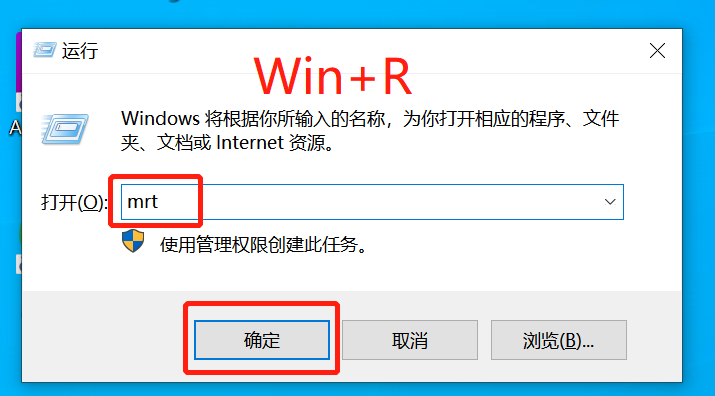
2. 输入mrt,回车或点击‘确定’,打开Microsoft Windows恶意软件删除工具;
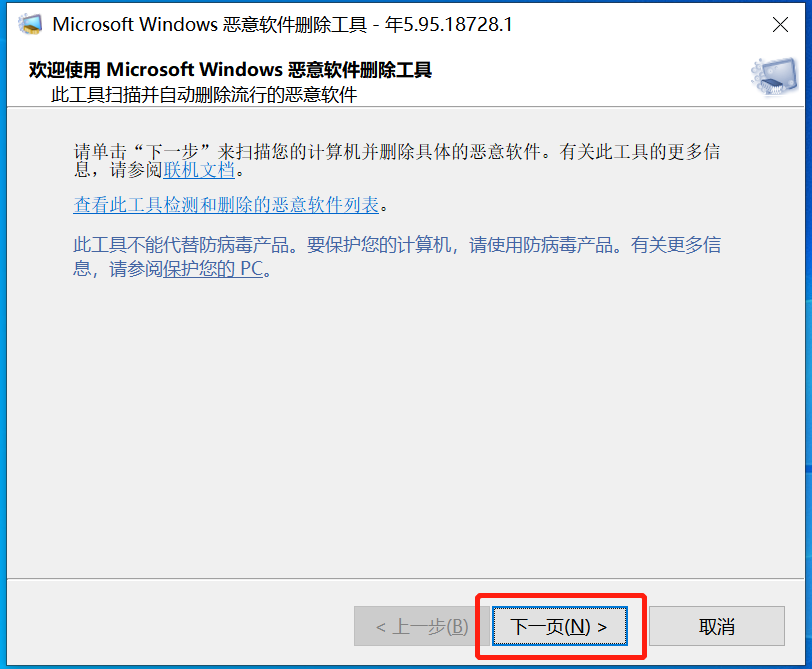
3. 点击‘下一页(N)>’,进入‘扫描类型’选择框,有快速扫描、完全扫描、自定义扫描三种方式,可以根据情况进行选择,如果时间允许建议选择完全扫描;
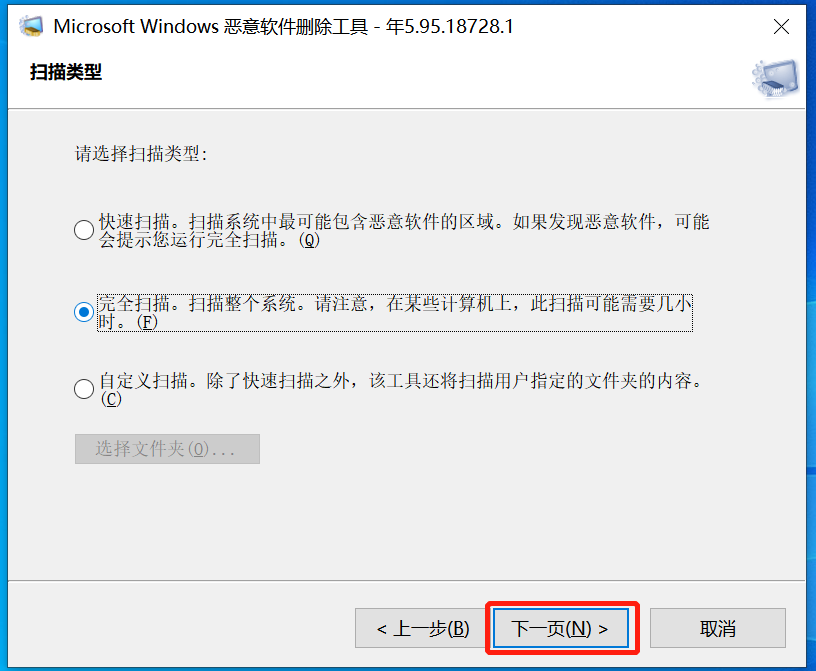
4. 选择好后点击‘下一页(N)>’,系统会开始扫描你的计算机;
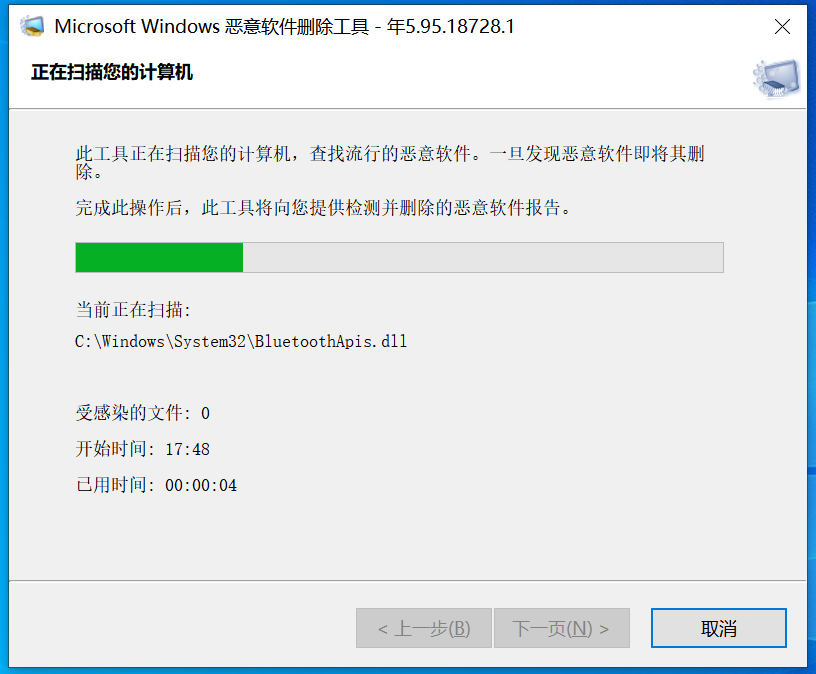
5. 扫描的同时,也会将发现的恶意软件删除,扫描完成,也就清理完毕了,点击‘完成’就可以结束。
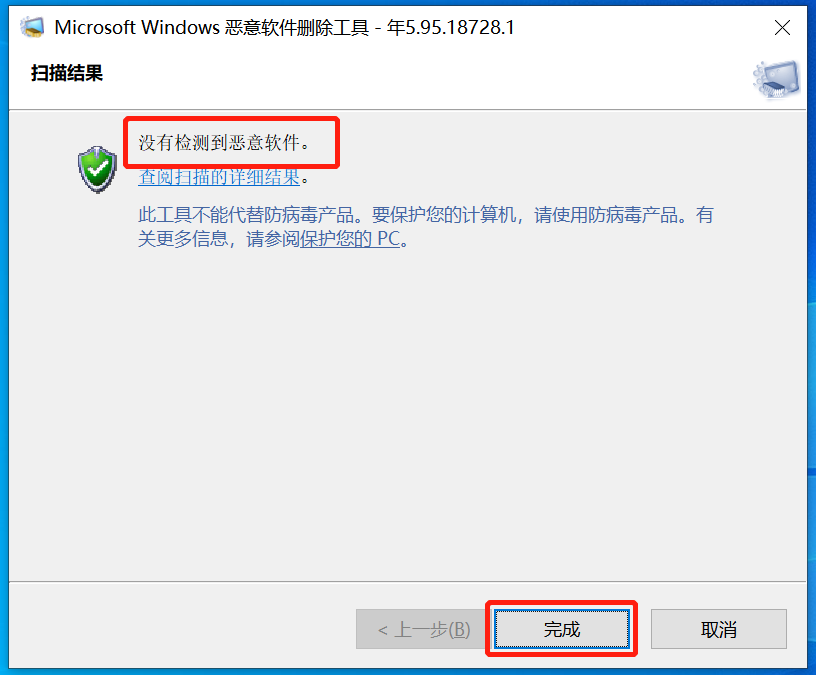
这样电脑上的流氓软件也就清理完了,是不是非常简单呢?